2.4ghz 무선 키보드, 마우스를 사용하고 있는데요. 프리징 현상이 자주 발생하는 문제가 있어서 알아보니 무선 와이파이 2.4Ghz를 사용하지 않는다면 비활성화 하면 도움이 될 것이라는 글들을 자주 목격하게 되었습니다. 무선 키보드, 마우스 프리징을 없애기 위해 ASUS 공유기 2.4Ghz 비활성화 방법에 대해 알아보려합니다.
ASUS 공유기 2.4Ghz 비활성화 방법
Step 1. 인터넷 브라우저에서 ‘192.168.1.1’ 주소로 접속해서 로그인을 합니다. 기본 로그인 계정은 아래와 같습니다.
- admin // admin (or password)
※ 기본 패스워드는 보안에 취약하기 때문에 기본 계정은 관리자로 유추하기 힘든 계정으로 설정하고, 비밀번호는 영문대문자, 소문자, 특수문자, 숫자를 썩어서 9자리 이상 이용하시기 바랍니다.
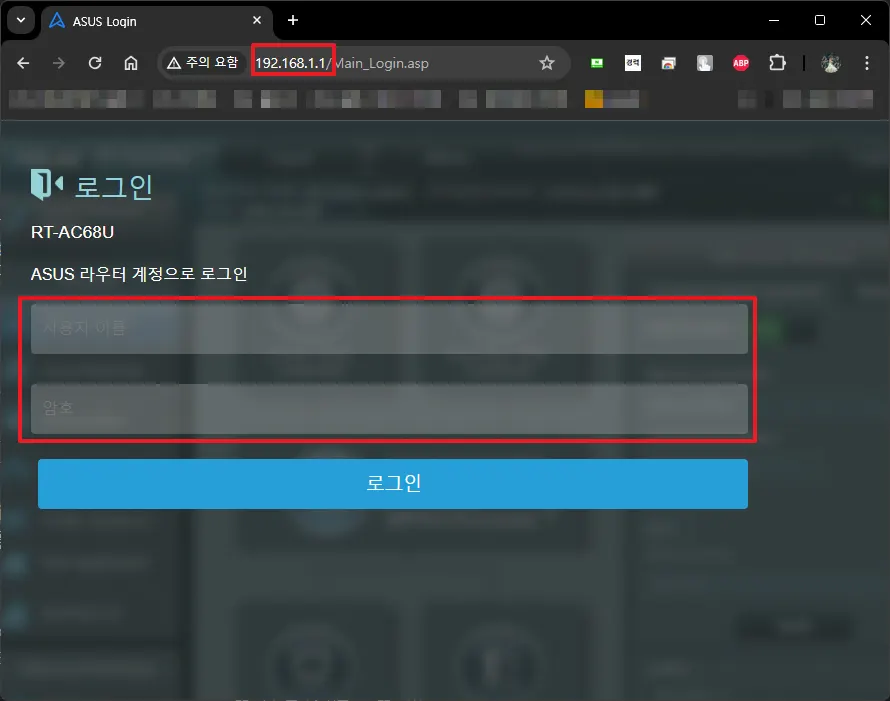
Step 2. 로그인 완료 후 [무선] – [고급사용자용] 탭으로 접속 하여 ‘무선 기능 사용’ 옵션을 ‘아니오’ 체크 후 가장 하단에 적용 버튼을 선택합니다.
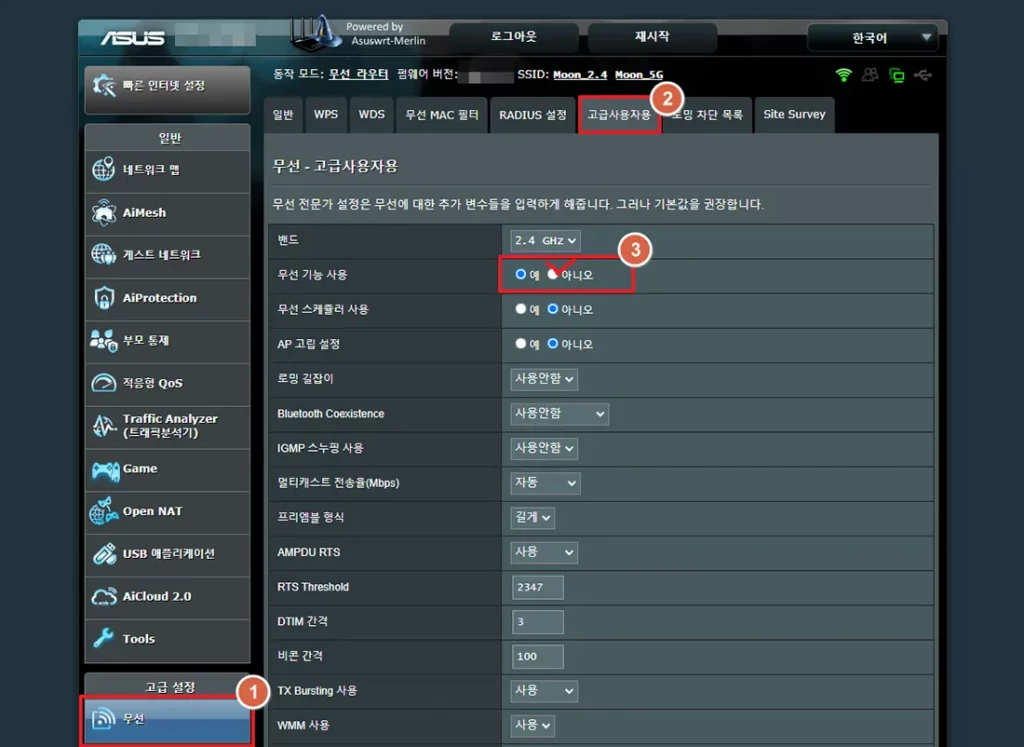
Step 3. 상단 와이파이 아이콘에 마우스 커서를 놓으면 ‘WiFi : 2.4: 사용하지않음’ 문구를 볼 수 있습니다.

적용 후 마우스 프리징 현상 미비
2.4Ghz 와이파이를 비활성화 후 프리징 현상이 없어 진 것으로 보여집니다. 공유기 자체가 멀리 있으면 마우스, 키보드 프리징 현상이 없을 것이라 보여집니다. 저희 집 구조에는 모니터 뒤에 공유기가 있다보니 주변기기 프리징이 높아보였는 것으로 판단됩니다. 특히 마우스 프리징 현상이 존재하고, 2.4Ghz 무선 WiFi를 사용하지 않는다면 비활성화해서 이용해보시기 바랍니다.
마치며
이 포스팅은 간단하게 2.4Ghz 무선 키보드, 마우스의 프리징 현상을 없애주기 위해 ASUS 공유기 2.4Ghz WiFi 비활성화 해보는 시간을 가졌습니다. 혹여나 궁금한 내용이 있다면 댓글 부탁드립니다. 감사합니다.
함께 보면 좋은 글
- 카카오톡, 13일 오후 일시적 오류로 서비스 장애 발생 후 신속 복구
- 삼성 갤럭시 S22 시리즈, 갤럭시 AI 이용할 수 있습니다.
- 닌텐도 스위치 와이파이 5G 연결이 안돼면 이렇게 해보세요